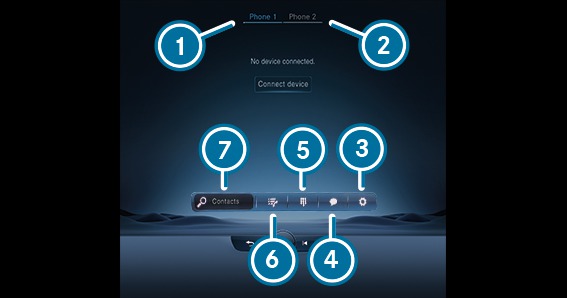







При помощи меню «Телефон» Вы можете использовать функции в сочетании с Вашим мобильным телефоном.
Списки вызовов
Контактные данные
Сообщения
Диспетчер устройств
Если Ваш мобильный телефон поддерживает профиль Bluetooth® PBAP, то списки вызовов мобильного телефона отображаются в мультимедийной системе.
Совершение вызовов из списка вызовов
Открытие контактов из списка вызовов
Сохранение записи в качестве элемента избранного
В меню «Сообщения» можно получать и отправлять SMS-сообщения. Кроме того, во время движения Вы можете воспользоваться удобной функцией голосового воспроизведения или использовать шаблон при создании сообщения.
В диспетчере устройств Вы можете подключать мобильные телефоны к мультимедийной системе.
Вам предоставляется возможность использовать только один мобильный телефон в режиме одного телефона или вместе со вторым мобильным телефоном в режиме подключения двух телефонов.
Если Вы разрешаете мультимедийной системе доступ к контактам мобильного телефона, то Вы можете использовать их в автомобиле. Вы можете сохранять до 8000 контактов.
Совершение телефонных звонков (вызов контакта)
Навигация
Создание сообщений
Прочие опции
Контакты из мобильного телефона загружаются вручную или автоматически.
Для телефонных звонков помимо функции совершения, приема или отклонения телефонного вызова доступны и другие функции. Например, Вы можете переключаться между разговорами, разговаривать с несколькими собеседниками или проводить телефонные конференции.
Также имеется возможность принимать или отклонять ожидающие вызовы. Если во время телефонного соединения поступает входящий вызов, отображается соответствующее указание.
Выключение микрофона
Включение числового блока для передачи тональных сигналов
Добавление телефонного вызова
Режим громкой связи для разговора между передними и задними пассажирами
Персональный режим для разговора по телефону или с наушниками
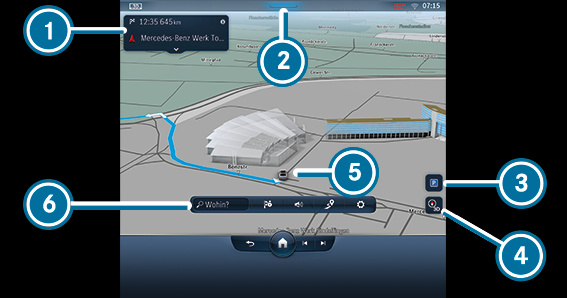






Навигационная система предлагает множество опций для ввода цели, планирования маршрута и ведения к цели. Во время ведения к цели учитывается дорожная обстановка. Во время ведения к цели с использованием дополненной реальности перед маневром поворота на изображении с камеры может отображаться дополнительная информация. Службы, приложения и сервисы помогут Вам достичь цели быстро, безопасно и удобно.
Ввод цели начинается с выбора опции  Куда? или на начальном экране с помощью кнопки быстрого доступа
Куда? или на начальном экране с помощью кнопки быстрого доступа  под приложением. Вы можете ввести цель в автомобиле в виде особой цели, адреса или контакта или найти ее в режиме онлайн с помощью картографической службы. Также можно выбрать одну из последних целей. Цель можно сохранить в избранном или в виде домашнего и рабочего адресов. Если включена опция Учить данные поездок, будут доступны предложения по целям. Они определяются на основе Ваших постоянных маршрутов, что дает Вам возможность удобного выбора цели. Если Вы получаете внешние цели и маршруты из приложений или от служб, они также будут в Вашем распоряжении.
под приложением. Вы можете ввести цель в автомобиле в виде особой цели, адреса или контакта или найти ее в режиме онлайн с помощью картографической службы. Также можно выбрать одну из последних целей. Цель можно сохранить в избранном или в виде домашнего и рабочего адресов. Если включена опция Учить данные поездок, будут доступны предложения по целям. Они определяются на основе Ваших постоянных маршрутов, что дает Вам возможность удобного выбора цели. Если Вы получаете внешние цели и маршруты из приложений или от служб, они также будут в Вашем распоряжении.
Целью можно поделиться, отсканировав отображаемый QR-код.
опции маршрутов
например объезд или использование платных дорог, туннелей, грунтовых дорог или районов
промежуточные цели
альтернативные маршруты
«маятниковый» маршрут
функция автоматического поиска автозаправочных станций и придорожных зон отдыха
Вы можете записывать маршруты, сохранять и выбирать их с USB-устройства, а также передавать их.
Во время ведения к цели на многополосных дорогах отображаются рекомендации по выбору полосы движения. При движении по автомагистрали могут отображаться расположенные впереди объекты сервисной инфраструктуры, которые можно использовать для ведения к цели.
Служба Live Traffic Information учитывает текущую дорожную обстановку. На карте могут отображаться актуальный транспортный поток, дорожные события или предупредительные сообщения, например о приближении к опасному затору.
Во время ведения к цели с использованием дополненной реальности в ходе выполнения маневра при движении или у светофора на видеоизображении отображается информация, например стрелки с указанием направления объезда, названия улиц и номера домов.
Автомобиль автоматически распознает опасные ситуации при дорожном движении с помощью службы Car-to-X-Communication, либо о них может сообщать водитель. Своевременное предупреждение позволяет вовремя скорректировать стиль вождения. На карте отображаются остановленные автомобили (поломки), аварии, опасные погодные условия или включенная аварийная световая сигнализация.
На карте отображаются картографические данные базы данных или информация картографической онлайн-службы. На картах небольшого масштаба здания реалистично изображаются на карте.
В карту могут быть интегрированы сведения о погоде и данные других служб. Крытые автостоянки с соответствующим оборудованием могут, например, предоставлять данные о текущей заполненности и стоимости парковки. Служба обновления карт онлайн позволяет обновлять картографические данные.
Предлагаемые опции различаются в зависимости от страны, комплектации автомобиля и доступных служб.
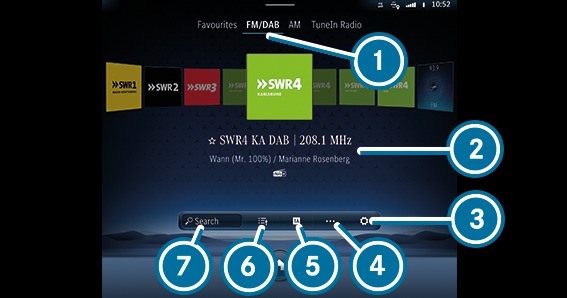







С помощью меню «Радиоприемник» можно прослушивать различные радиостанции и пользоваться Интернет-радио TuneIn. Ищите Ваши любимые радиостанции и сохраняйте их в избранном или списках радиостанций.
Радиотекст: с помощью данной функции отображаются, например, название радиостанции, имя исполнителя и название воспроизводимой в данный момент песни.
DAB: функция DAB позволяет отображать графически подготовленную дополнительную информацию радиостанции, например логотипы, обложку альбома, название музыкального произведения, программу, новости, а также сервисную информацию.
Передача по радио сообщений о дорожной ситуации: нажатием на  можно отобразить сообщения о дорожной ситуации.
можно отобразить сообщения о дорожной ситуации.
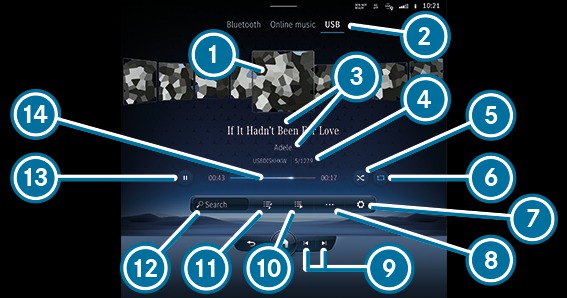














С помощью приложения Носители можно настраивать и использовать режимы аудиовоспроизведения Вашей мультимедийной системы. Вы можете, например, слушать музыку
USB: с помощью меню USB можно воспроизводить собственные аудиофайлы с подключенного через USB носителя данных.
Bluetooth®: с помощью меню Bluetooth можно подключать аудиоустройства с Bluetooth® к мультимедийной системе и воспроизводить музыкальные композиции, имеющиеся на аудиоустройстве. При этом подключение устройств происходит с помощью удобного диспетчера устройств, позволяющего выполнить все настройки несколькими нажатиями.
Музыка онлайн: с помощью меню Музыка онлайн Вы можете получить доступ к пользованию функциями потокового аудиовоспроизведения.
Меню Комфорт позволяет пользоваться всеми функциями, которые обеспечивают Ваш комфорт во время движения или остановки.
В меню Сиденье можно гибко регулировать контур сидений в соответствии со своими потребностями, настраивая положения боковых валиков и поясничного подпора независимо друг от друга. Эти настройки можно сохранить в своем профиле Mercedes me, чтобы иметь возможность вызывать их снова в каждой поездке. С помощью функции Кинетич.функц.сиденья Вы можете запустить программу, благодаря которой во время поездки будут производиться небольшие изменения положения сидений. Эти изменения позволят поддерживать здоровье Вашей спины.
В меню Массаж можно найти доступные для Вашего автомобиля программы массажа. При выборе нужной программы она сразу же запускается и выполняется в течение приблизительно десяти минут (в зависимости от выбранной программы). С помощью функции Интенсивно Вы можете повысить эффективность действия массажа.
В меню Комфортная подсветка можно регулировать цвет и яркость светодиодной подсветки салона. С помощью функции Объединить зоны можно по отдельности регулировать зоны «Внутреннее пространство», «Акцент» и «Впечатление», что позволит Вам индивидуально настроить освещение в своем автомобиле.
В меню «Интеграция смартфона» доступны различные приложения, которые могут перенести функции Вашего мобильного телефона на дисплей мультимедийной системы. Управление может осуществляться, например, с помощью сенсорного дисплея или системы голосового управления.
С помощью функции интеграции смартфона к мультимедийной системе может быть подключен только один мобильный телефон. Даже в режиме подключения двух телефонов при использовании функции интеграции смартфона только один дополнительный мобильный телефон может быть подключен по Bluetooth® к мультимедийной системе.
Используйте Android Auto для мобильных телефонов, работающих на базе операционной системы Android, пользуйтесь Apple CarPlay® в сочетании со своим устройством iPhone®. Полная функциональность систем Android Auto и Apple CarPlay® обеспечивается только при наличии интернет-соединения.
В меню Информация можно отображать важную информацию об автомобиле. Тем самым Вы можете получить краткий обзор, например, данных автомобиля и двигателя или текущих показателей расхода топлива. Дополнительно с помощью пункта меню "Руководство по экспл." можно открыть электронное руководство по эксплуатации.
Активность педалей газа и тормоза
Активность пружинных амортизационных стоек
Угол поворота колес
Индикация инерционных сил продольного и поперечного ускорения
Температура масла в коробке передач
Температура двигателя / охлаждающей жидкости
Мощность
Крутящий момент
Давление наддува
В зависимости от Вашего стиля вождения эта индикация будет показывать текущий и средний расход топлива. Учитывая отображаемые данные автомобиля и двигателя, Вы сможете корректировать стиль вождения таким образом, чтобы он был максимально эффективным и экономичным.
С помощью меню системы «Офис в автомобиле» Вы можете подключить онлайн-службы к мультимедийной системе.
Организовывайте свои встречи и телефонные конференции.
Управляйте своей перепиской по электронной почте и встречами.
Перемещайтесь к месту проведения совещания.
При помощи меню «Mercedes me и приложения» Вы можете воспользоваться различными службами и онлайн-функциями: управляйте Вашими службами Mercedes me, используйте видеорегистратор или веб-браузер для просмотра Интернета.
Вам потребуется учетная запись пользователя. Ваш автомобиль должен быть привязан к учетной записи пользователя, чтобы иметь возможность пользоваться предложениями и услугами.
Если на мобильном телефоне установлено приложение Mercedes me, то привязка автомобиля может выполняться при помощи показанного QR-кода.
Учитывайте, что предложение зависят от конкретной страны.
В меню Установки можно выполнить основные настройки конфигурации мультимедийной системы и автомобиля. В этом меню доступны все функции: от включения и выключения вспомогательных систем до настроек дисплея и языка.
Вспомогательные сист.
Автомобиль
Свет
Система
В меню Вспомогательные сист. Вы получаете непосредственный доступ ко всем вспомогательным системам, установленным в Вашем автомобиле, можете включать или выключать их или конфигурировать по своему усмотрению.
автоматическое складывание наружных зеркал заднего вида при выключении двигателя автомобиля
автоматическая регулировка положения сиденья и рулевого колеса для облегчения посадки и высадки
автоматический запуск камеры 360° при включении передачи заднего хода
Все настройки освещения можно выполнять в меню Свет. Здесь Вы можете включить или выключить систему Intelligent Light System либо настроить, через какое время после остановки или открывания автомобиля освещение должно быть выключено.
В меню Система можно выполнить все самые важные настройки, связанные с мультимедийной системой.
настройка системного языка
конфигурация беспроводной локальной сети WLAN и Bluetooth®
установка времени и даты

